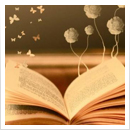EWPE SMART הוראות הפעלה התקנה ושימוש באפליקציית
WIFIלמזגני תדיראן SUPREME / EXPERT
ALPHA EXPERT INV /
EWPE SMART
מדריך ייעוץ והתקנות מזגנים 12-1
סידרת מזגני תדיראן EXPERTמסופקת עם יכולת מובנית לחיבור המזגן למערכת שליטה דרך אפליקציה
המיועדת להתקנה בטלפונים חכמים .
נוהל התקנה
.1הצטייד בשלט רחוק של המזגן ,וודא כי הסוללות תקינות והשלט פועל כראוי .
.2במידה ומותקנים בבית מספר מזגנים המכילים טכנולוגית WIFIשל תדיראן ,יש לנתק את המזגנים
מהחשמל ולהשאיר רק מזגן אחד בו זמנית בשלב ההגדרה .
.3התחבר לרשת ה WIFIהביתית ,
רשת ה WIFIהביתית חייבת להיות בעלת הגנה של סיסמה .
.4הורד את האפליקציה מחנות האפליקציות
.5התקן את האפליקציה
12-2אפליקציית WiFiלמזגנים עיליים ()EWPE SMART
EWPE SMART
.6עם סיום ההתקנה יופיע העמוד הבא
במידה וטרם נרשמת ,בחר "הירשם"
.7מלא את פרטיך בעמוד הרישום ,בחר שם ייחודי ובשדה "איזור" בחר "אירופה"
מדריך ייעוץ והתקנות מזגנים 12-3
במידה ויש ברשותך חשבון FACEBOOKניתן לבצע כניסה ע"י לחיצה על הסמל בתחתית המסך .
.8עם סיום הרישום יופיע מסך הבית
.9כעת האפליקציה מוכנה לחיפוש מזגנים ברשת ה WIFI
בחר בסימן ה +מימין לכותרת "הבית שלי" להמשך
במסך בחירת סוג המוצר בחר " מזגן"
12-4אפליקציית WiFiלמזגנים עיליים ()EWPE SMART
EWPE SMART
.10לפניך יופיע מסך בחירת סוג השלט ,בהתאם לשלט שבידך בחר עם או בלי כפתור WIFI
.11בשלב הבא תעבור למסך בו יש לאפס את המזגן לפני סריקתו ברשת ה , WIFI
עקוב אחר ההוראה במסך לאיפוס המזגן ,לאחר מכן בחר "הבא"
מדריך ייעוץ והתקנות מזגנים 12-5
.12במסך הבא יוצג שם הרשת הביתית שהאפליקציה מצאה ,הזן את סיסמת הרשת ובחר
"חפש מזגן"
12-6אפליקציית WiFiלמזגנים עיליים ()EWPE SMART
EWPE SMART
.13האפליקציה תחל בסריקה ,המתן
.14ברגע שהמזגן יזוהה ,האפליקציה תעבור למסך הבא והמזגן יוצג בשם אקראי
מדריך ייעוץ והתקנות מזגנים 12-7
לחץ על המזגן לפתיחת מסך הפרטני של המזגן ,הקש על סימן העיפרון
והכנס שם חדש למזגן
במסך זה ניתן גם למחוק את המזגן
לסיום לחץ .SAVE
המזגן יופיע עם שמו החדש
בזאת הסתיים שלב הזיהוי וההגדרה של המזגן ,ניתן לעבור למזגן הבא .
12-8אפליקציית WiFiלמזגנים עיליים ()EWPE SMART
EWPE SMART הוראות לתפעול שוטף
כדי לשנות משטר עבודה ( קירור /חימום /אוורור /ייבוש ) ,טמפרטורה רצויה
מהירות מפוח ,גלול לצדדים
צבע הרקע ישתנה בהתאם למוד העבודה לדוגמא קירור/ייבוש = כחול ,חימום = כתום
מדריך ייעוץ והתקנות מזגנים 12-9
לבחירת פונקציות נוספות בחר "פונקציה"
תאורה -כיבוי /הדלקה של תצוגת המזגן
כיוון זמני הפעלה /הפסקה
בחלון "פונקציה" בחר "טיימר"
12-10אפליקציית WiFiלמזגנים עיליים ()EWPE SMART
EWPE SMART להוספת טיימר לחץ על סימן ה +
בחר בשעת הפעולה ,סוג הפעולה ( ) OFF/ONובימי הפעולה ולסיום שמירה
טיפול בחשבון המשתמש ויצירת קבוצות מזגנים :
במסך הבית לחץ על סמל האיש ,
מדריך ייעוץ והתקנות מזגנים 12-11
במסך הבא ניתן לתת לעצמך שם ותמונה ,לחץ על סמל האיש
ניתן למחוק החשבון ,לשנות סיסמה ,לשנות שם ,לבחור תמונה או לצאת מהאפליקציה
12-12אפליקציית WiFiלמזגנים עיליים ()EWPE SMART
EWPE SMART
בלחיצה על "שליטה קבוצתית" ניתן להגדיר קבוצות מזגנים תחת כותרת משותפת כאשר בכל תרחיש ,
כל מזגן יכול להתכוונן לפרמטרים שונים לדוגמה:
מדריך ייעוץ והתקנות מזגנים 12-13
כאשר לוחצים על תרחיש קבוצתי של לילה-חורף ,כל המזגנים בקומת המגורים יכבו וכל המזגנים בקומת
חדרי השינה יופעלו בחימום מכוונים ל 23מעלות .
תרחיש מחוץ לבית -יכבו כל המזגנים וכו'
ניתן להפעיל את התרחישים מהמסך הזה ע"י לחיצה על "בצע" וגם מהממסך הראשי .
12-14אפליקציית WiFiלמזגנים עיליים ()EWPE SMART
TADIRAN-Connect אפליקציית
Tadiran-Connect
למזגני תדיראן (תוצרת ישראל בלבד)
הוראות התקנה
הוראות הפעלה
איתור תקלות
מדריך ייעוץ והתקנות מזגנים 13-1
הוראות התקנה
הערה :משתמש/ת יקר/ה -חוברת זו כתובה בלשון זכר מטעמי נוחות .
דגשים להתקנה
.1במידה ומותקנים בבית מספר מזגנים המכילים טכנולוגית WIFIשל תדיראן ,יש לנתק את המזגנים
מהחשמל ולהשאיר רק מזגן אחד בו זמנית בשלב ההגדרה .
.2רשת ה WIFIהביתית חייבת להיות בעלת הגנה של סיסמה .
.3הטלפון הנייד איתו תיעשה ההגדרה חייב להיות מחובר לאותה רשת WIFIביתית .
תהליך ההתקנה
.1הורד והתקן את האפליקציה Tadiran Connectמחנות האפליקציות Google Play / App Store
TADIRAN-Connect 13-2
TADIRAN-Connect .2הפעל את האפליקציה ,יופיע מסך הפתיחה
מדריך ייעוץ והתקנות מזגנים 13-3
.3המסך הבא הוא רישום ראשוני לאפליקציה או כניסת משתמש קיים.
במידה וטרם נרשמת ,בחר "הירשם"
.4מלא את פרטיך בעמוד הרישום ,הקפד למלא כתובת דואר אלקטרוני מדויקת ונגישה ,
ניתן לבחור בסיסמה שונה לכניסה רגילה ולסיסמת מנהל .
* סיסמת מנהל נדרשת לביצוע פעולות מתקדמות מעבר לשליטה בסיסית במזגן
TADIRAN-Connect 13-4
TADIRAN-Connect .5עם סיום הרישום תישלח לכתובת המייל שהזנת הודעה המכילה כפתור הפעלה ,קיימים מקרים בהם
המייל מגיע ל"דואר זבל" אנא בדוק .
קרא בעיון את תנאי השימוש ולחץ על כפתור "מסכים/ה לתנאי השימוש" ,בשלב הבא תקבל מייל נוסף
לאישור הרישום המוצלח.
.6בחר באפליקציה "התחבר" והזן את סיסמת הכניסה
מדריך ייעוץ והתקנות מזגנים 13-5
.7כעת האפליקציה מוכנה לסריקת מזגנים ברשת ה , WIFI
וודא כי מכשיר הטלפון מחובר לרשת ה ,WIFI
במידה ובבית קיימים מזגנים בהם מותקנים מתאמים אחרים של תדיראן בטכנולוגית WIFI
יש לנתק את המתאמים מהזנת החשמל למשך סריקת ועד הגדרת המזגן החדש .
בתפריט הראשי בחר "ניהול מזגנים" ,המערכת תבקש להכניס סיסמת מנהל .
TADIRAN-Connect 13-6
TADIRAN-Connect .8לסריקת מזגנים חדשים בחר בסימן ה " , "+המערכת תציג חלון ובו שם הרשת ,הקש את סיסמת
הרשת ובחר "סרוק" ,המערכת תתחיל בסריקה
מדריך ייעוץ והתקנות מזגנים 13-7
.9עם סיום הסריקה המערכת תגיע למסך הגדרות המזגן ,הקפד למלא את כל הנתונים ובעיקר שים לב
לבחירת הדגם הנכון של המזגן .
בשדה המספר הסידורי ניתן לבחור בסמל המצלמה ולסרוק את מדבקת ה BARCODEבמידה ונגישה .
עם סיום מילוי כל הפרטים ,בחר " :שמור" .
במידה ויש עוד מזגנים שצריך להגדיר ,חבר לחשמל את המזגן הבאו חזור על התהליך שוב.
TADIRAN-Connect 13-8
TADIRAN-Connect .10במידת הצורך ניתן למחוק מזגנים ,למחיקה וודא כי הינך מחובר לרשת ה WIFIשאליה מחובר
המזגן ואז בחר בסמל סל המחזור מימין לשם המזגן .
חשוב :במידה והוחלט לבצע החלפת נתב אינטרנט ,יש להתחבר לרשת ה WIFIהביתית עם מכשיר
הטלפון איתו בוצעה הסריקה והוספת המזגן ולאחר מכן לבצע מחיקה כמוזכר מעלה .
יש לוודא כי לאחר מחיקת המזגן מהאפליקציה נורית הסימון של המתאם מהבהבת בצבע אדום/כחול
בקצב מהיר .
במידה ולא יש לפנות לשירות תדיראן לקבלת הנחיות למחיקה ידנית של המוצר.
מדריך ייעוץ והתקנות מזגנים 13-9
.11במערכת יש אפשרות להגדיר מספר מזגנים כקבוצה ואז לבצע שליטה משותפת על הקבוצה .
להגדרת קבוצה בחר בתפריט הראשי "ניהול קבוצות" ,המערכת תבקש סיסמת מנהל .
בחר בסימן ה " "+כדי ליצור קבוצה חדשה ,בחר בקבוצה ואז בחר מתוך הרשימה במזגנים השייכים
לקבוצה ,לסיום בחר "שמור".
למחיקת קבוצה הקש על סמל סל המחזור מימין לשם הקבוצה
TADIRAN-Connect 13-10
TADIRAN-Connect הוראות הפעלה
הכרת האפליקציה
להלן תיאור האפשרויות השונות במסך הבית
מדריך ייעוץ והתקנות מזגנים 13-11
מהתפריט הראשי ניתן לעבור למסך הבית של האפליקציה בלחיצה על החץ
לחזרה לתפריט ראשי לחץ על הסמל הבא
צבע הרקע של האפליקציה ישתנה בהתאם לשעות היממה
TADIRAN-Connect 13-12
TADIRAN-Connect מזגן מופסק בחירת מזגן בודד בחירת קבוצה
במסך זה ניתן לבחור מזגן בודד או בקבוצה ,
בבחירת מזגן בודד ,האפליקציה תציג את מצב ההפעלה של המזגן בפועל בתצוגת פועל /מופסק ,
מהירות מפוח ,משטר עבודה ,טמפרטורה רצויה ,טמפרטורת חדר ( סמל הבית ) וטמפרטורת חוץ
(סמל העצים).
בבחירת קבוצה ,האפליקציה תציג את הפקודות האחרונות שניתנו לקבוצה זו ,בלחיצה על כל פקודה
כגון מהירות מפוח ,טמפרטורת רצויה ,משטר עבודה ,כיבוי/הדלקה ,האפליקציה תשדר את הפקודה
לכל המזגנים המשתייכים לקבוצה זו ,במצב בחירת קבוצה לא תוצג טמפרטורת חדר .
מדריך ייעוץ והתקנות מזגנים 13-13
כאשר קיימת התראה כלשהי במערכת ( בכל אחד מהמזגנים הרשומים ) יופיע מספר אדום על סמל
הפעמון ,
המספר מסמל את מספר ההודעות שקיימות ברשימה ,
בלחיצה על הפעמון ניתן לעבור לרשימת ההודעות
בלחיצה על סמל הטלפון ניתן לשלוח הודעה למרכז השירות
עם הלחיצה יופיע חלון בו ניתן להקליד את ההודעה ולשלוח אותה
ההודעה תגיע למרכז שירות תדיראן ונציג יתקשר אליך להמשך טיפול .
TADIRAN-Connect 13-14
TADIRAN-Connect בלחיצה על הסמל הבא ניתן לבצע כיבוי /הפעלה כללי של כל המזגנים
המערכת תציג את החלון הבא
מחלון זה ניתן להגיע גם לקביעת טבלת זמנים לכיבוי כללי של כל המזגנים
לחץ על הטקסט "הגדרת כיבוי כלל המזגנים במערכת"
מדריך ייעוץ והתקנות מזגנים 13-15
קבע את ימות השבוע לביצוע ,שעת הביצוע ולסיום לחץ על סימן ה" "+להוספה ,לאחר מכן ניתן לנטרל
את המשימה הזו ע"י לחיצה על הכפתור הירוק ,במצב שהכפתור אפור הפעולה לא תתבצע .
בהמשך ניתן לחזור למשימה ולהעביר אותה למצב מבצעי ע"י לחיצה והפיכת הכפתור לירוק.
על מנת למחוק משימה ,לחץ לחיצה ארוכה על שורת המשימה ובחר "מחק".
במידה והוגדרה טבלת זמנים עבור המזגן סמל השעון יידלק בצבע כחול .
במידה והמערכת זיהתה שחיבור התקשורת למזגן נותק יופיע על המסך הסימן הבא עם בחירת המזגן
ברשימת המזגנים במסך הבית :
TADIRAN-Connect 13-16
TADIRAN-Connect הגדרות מנהל
לכל מזגן יש מספר פונקציות אשר מוגנות בסיסמת מנהל ,לכניסה לפונקציות אלה לחץ על הסמל הבא
והכנס סיסמת מנהל
להלן הפונקציות שיופיעו
מדריך ייעוץ והתקנות מזגנים 13-17
קביעת לוח זמנים שבועי למזגן -
לחץ על השורה המתאימה
בחר בימים הרצויים ובשעת ההפעלה וההפסקה ,בחר מהירות מפוח ,טמפרטורה רצויה ומשטר עבודה
בחר בכפתור הירוק ולסיום בחר "שמור"
ניתן להכניס עד 4הפעלות והפסקות לכל יום .
TADIRAN-Connect 13-18
TADIRAN-Connect למחיקת ההפעלות שהוגדרו ,לחץ לחיצה ארוכה במסך תצוגת ההפעלות על השורה הרצויה ובחר
"מחק"
ניתן להעביר את המשימה למצב מנוטרל ע"י לחיצה על הכפתור הירוק והעברתו לאפור .
מדריך ייעוץ והתקנות מזגנים 13-19
כיבוי אוטומטי :
פונקציה זו נועדה לחיסכון באנרגיה ,במידה והמערכת תחוש כי הטלפון התנתק מהראוטר הביתי ,
המערכת תמתין את זמן ההשהיה שהוגדר ואז תשלח הודעה .
במידה והטלפון יתחבר לראוטר בתוך זמן ההשהיה שנקבע ,לא תישלח הודעה.
להפעלה ,יש להפעיל את הפונקציה ולבחור את הזמן הרצוי לאחריו תצא ההודעה .
הערה :הפונקציה תעבוד רק במידה והאפליקציה פתוחה כמשימה ברקע .
TADIRAN-Connect 13-20
TADIRAN-Connect איפוס שעות לאחר ניקוי מסנן :
המערכת מונה את שעות העבודה של כל מזגן ,לאחר שהמזגן מגיע ל 250שעות תצא הודעה כי יש
לנקות את מסנן ,ההודעה תופיע ביומן ההודעות אליו ניתן לגשת ממסך הבית
מוני השעות של המזגנים מוצגים במעבר מהמסך הראשי של האפליקציה
מדריך ייעוץ והתקנות מזגנים 13-21
על מנת לאפס את המונה של המזגן ,בחר בתפריט המנהל "איפוס שעות עבודה לאחר ניקוי מסנן"
ובחלון בחר איפוס
TADIRAN-Connect 13-22
TADIRAN-Connect הגבלת תחום טמפרטורה :
ניתן להגדיר גבול עליון ותחתון של הטמפרטורה הרצויה בכל מזגן ובכך למנוע מהמשתמש לכוון
טמפרטורות שאינן רצויות ואף בזבזניות אנרגיה
לחץ על השורה המתאימה בתפריט המנהל ,לחץ על כפתור מינימום או מקסימום
וכוון את הגבול בעזרת ה " "+וה ""-
לסיום בחר "שמור"
מדריך ייעוץ והתקנות מזגנים 13-23
תקלות ויומן הודעות
במידה ואירעה תקלה במזגן ,המערכת יודעת לזהות את תקלות המזגן ,תקלות אלו יופיעו בנוסף
בתצוגת המזגן בצורת קוד מספרים /אותיות .
במידה והאפליקציה פתוחה ,תופיע הודעת התקלה באופן הבא :
בלחיצה על ההודעה תוצג האפליקציה ואז ליד הפעמון יופיע מספר ,במידה וקיימת יותר מתקלה אחת
המספר יראה את מספר התקלות הפעילות והלא מאושרות שברשימה ,הודעות ניקוי מסננים נספרות גם
הן .
TADIRAN-Connect 13-24
TADIRAN-Connect ניתן להיכנס ליומן ההודעות ע"י לחיצה על הפעמון ולקבל את כל הרשימה :
בלחיצה על הודעת התקלה ייפתח חלון מוגדל ממנו ניתן גם לשלוח הודעה נוספת למרכז השירות של
תדיראן ,במידה ושלחת הודעה דרך מסך התקלה למרכז השירות ,המספר על הפעמון במסך הבית ירד
או אם הייתה תקלה אחת בלבד אזי לא יופיע מספר על הפעמון .
בכל מקרה ההודעה תגיע למרכז השירות באופן אוטומטי
הודעת התקלה תיעלמו רק לאחר שההודעה תטופל ביומן האירועים של מרכז השירות של תדיראן .
מדריך ייעוץ והתקנות מזגנים 13-25
איתור תקלות אפשריות במערכת TADIRAN CONNECT
פעולות לביצוע סיבות אפשריות תיאור התקלה
בדוק בדואר זבל המייל הגיע ל"דואר זבל" לאחר הרשמה באפליקציה לא
התקבל מייל לאישור והפעלת החשבון
פנה לספק התשתית להחלפת הנתב האלחוטי מדגם או סידרה לאחר התקנה המזגן לא מקבל את
נתב שאינה נתמכת על ידי המערכת , הפקודות שמשודרות מהאפליקציה
ראה רשימת נתבים בהמשך המדריך
לחץ מספר שניות על MODE סימן C°בתצוגה הקירית מהבהב בתהליך הגדרה ראשוני ,בחיפוש
וחץ מעלה לביטול ההבהוב המתאם ,האפליקציה לא מזהה את
השלט במצב I FEEL
פתח את פומית השלט ובטל מתאם המזגן
פונקצית I FEEL בדוק כי בשלט הרחוק מוגדר קוד A
ולא ( Bיש לפתוח את הפומית של במסך הבית של המזגן מופיע משולש
לחץ על לחצי חיצים ימינה אזהרה צהוב
ושמאלה למשך 3שניות והעבר השלט ולבדוק בתצוגה שמופיעה
האות ) A פנל השליטה והתצוגה אינו מציג את
לקוד A המצב שכוון מהאפליקציה
המתאם לא חובר כראוי
בדוק כי המתאם דולק ,נורת פנל השליטה והתצוגה של המזגן
הסימון צריכה להבהב בקצב המתאם לא נמצא בטווח קליטה ניתקע או אינו מתפקד
לנתב ,אות ה WIFIחלש ,קיימת
מהיר בצבעים אדום/כחול , לאחר שינוי גבולות מינימום ומקסימום
בדוק את כבל התקשורת בין בעיה בגישה לאינטרנט בבית. טמפרטורה רצויה באפליקציה לא ניתן
המתאם לפיקוד המזגן (כבל
שחור המסופק עם המתאם) . נעשה שימוש קודם במתאם והוא לשלוט במזגן
אינו מוכן להתקנה חדשה ,סיבה
טפל ברשת או בהפרעה
שמנחיתה את סיגנאל ה , WIFI יכולה להיות החלפת נתב ללא
מחיקה מסודרת של המתאם דרך
בדוק את עוצמת האות ע"י
טלפון נייד בקרבת המתאם. האפליקציה בטרם ההחלפה.
ניתן להגביר את אות ה WIFI אין תקשורת למזגן
בבית באמצעות מגדיל טווח
המצב בתצוגה מתעדכן כל 30שניות
בדוק כי נורת המתאם כבל תקשורת בין התצוגה למתאם
מהבהבת לסירוגין בצבע לא תקין
כחול/אדום ,במידה ולא צור התצוגה מגירסה ישנה
קשר עם שירות תדיראן בטרם שינוי הגבולות יש לוודא כי
להנחיות איפוס המתאם.
בדוק קיום אינטרנט בבית ,בצע הטמפרטורה הרצויה שמכוונת במזגן
כיבוי והדלקה לנתב האלחוטי נמצאת בתוך הגבולות החדשים
שאתה עומד להכניס
המתן לעדכון המצב
החלף כבל תקשורת בין
המתאם לתצוגה
החלף תצוגה לגירסה חדשה
החזר את ההגדרות לגבולות
ברירת המחדל ,כוון את הטמפ'
הרצויה לטמפ' בתוך הגבולות
וקבע את הגבולות החדשים
מחדש.
TADIRAN-Connect 13-26
46
, CONNECT \
TADIRAN-Connect 35 VGEN2610 NETGEAR
13-27 מדריך ייעוץ והתקנות מזגנים
TADIRAN.Net שליטה אלחוטית
הוראות התקנה והפעלה ליחידת
שליטה פנימית ויישום
TADIRAN.Net
מותאם למזגנים עיליים עד 18,000 BTU/H
שבהם ניתן להוסיף ערכה עצמאית
מק"ט תדיראן 51619200800
מדריך ייעוץ והתקנות מזגנים 14-1
שלב :1חיבור היחידה
התקן את יחידת השליטה האלחוטית על גבי המזגן )ראה תמונה(. •
וודא שהיחידה מותקנת כשחלקה הקדמי פונה כלפי מעלה ושהיחידה מוטה
•
בזווית כך שיהיה קשר עין בין •
היחידה לנתב.
•
וודא שיחידת השליטה האלחוטית •
אינה ממוקמת במקום החשוף
לקור או לחום.
נתק את מחבר בקרת מהירות
המנוע ) , (PGFחבר במקומו את
צמת הכרטיסון וחבר את המחבר
שניתק קודם לכן לצמה הרופפת בצמת הכרטיסון.
הדק את יחידת השליטה למזגן באמצעות צמידת הקשירה )אזיקון(
המסופקת עם היחידה.
לחץ על כפתורי ההפעלה והכיבוי ביחידת השליטה האלחוטית ,וודא שהמזגן
מגיב בהתאם.
שלב :2רישום החשבון
הורד את היישום TADIRAN.Netמה App Store-או .Google Play •
•
התקן את היישום בטלפון הסלולרי או במחשב
הלוח. •
לרישום ראשוני:
• הרץ את היישום.
.מתקבל מסך רישום ראשוני: לחץ •
•
הקלד כתובת אימייל וסיסמא שבחרת ,חזור על
הסיסמא ומלא את הפרטים הנדרשים )חובה
למלא את כל השדות :כתובת ,מספר טלפון,
שם פרטי ,שם משפחה וכתובת(.
• לחץ .
TADIRAN.Net 14-2
במידה והרישום הצליח ההודעה הבאה מופיעה עם הכיתוב
Registration Successful
לאחר עד כ-שעה מתקבלת הודעה לתיבת הדואר שהוקלדה
ברישום.
שבגוף ההודעה להפעלה ראשונית של לחץ •
החשבון .הודעת אישור נשלחת לתיבת הדואר שלך
)נוסח הודעת האישור"Your TADIRAN.Net Account :
".(Activated
שלב :3הפעלת היישום וקישור חכם )שיוך יחידת השליטה
האלחוטית לנתב(
ניתן לשייך לחשבונך מספר רב של מזגנים שלכל אחד מהם יחידת שליטה
אלחוטית משלו .שים לב :רק מזגנים בעלי יחידות שליטה אלחוטיות ,המקושרות
לאותה רשת אלחוטית של הטלפון החכם בתהליך ההתקנה יוכלו להתחבר
לחשבונך.
TADIRAN.Net לחץ .מתקבל מסך התחברות לרשת האלחוטית. •
וודא ששם הרשת האלחוטית המופיעה ביישום היא •
אותה הרשת אליה מחובר הטלפון החכם. •
הזן סיסמת התחברות לרשת האלחוטית )אותה
סיסמא שבה משתמשים לחיבור הטלפון החכם לרשת
האלחוטית(.
במידה וקיימים ,עם הופעת המסך הראשי של היישום מוצגת רשימת
המזגנים שכבר רשמת ,המופעלים באמצעות יחידות שליטה אלחוטיות.
.לאחר מספר שניות מוצגים כל המזגנים המחוברים ברשת לחץ •
ליחידות שליטה אלחוטיות. •
•
לחץ .Add Device
הקלד שם לכל אחת מהיחידות .כדאי להתאים את השם למיקום של המזגן
)סלון ,חדר ילדים ,מטבח וכו'( ,ניתן לשנות את השם בכל עת בעתיד.
מדריך ייעוץ והתקנות מזגנים 14-3
• לחץ Doneלחזרה למסך הראשי.
• להוספת יחידה נוספת ,לחץ וחזור על התהליך.
השליטה במזגן
לשליטה במזגן מסוים ,לחץ במרכז הלחצן של המזגן הרצוי .כל לחיצה מעבירה
פקודה למזגן )הנורית הכחולה ביחידת השליטה האלחוטית מהבהבת( .ערך
הטמפרטורה שאליו מכוון המזגן וטמפרטורת החדר הם הערכים שמתקבלים
מיחידת השליטה האלחוטית )פקודות מקומיות של השלט לא מועברות ליישום(.
רענן את הסטאטוס פותח את עמוד ההגדרות
של כל המזגנים
מפעיל במצב ההפעלה האחרון
מכבה את כל המזגנים את כל המזגנים המקושרים
המקושרים מפעיל במצב ההפעלה האחרון
מכבה מזגן מזגן מקושר מסויים
שם המזגן .כחול:
מקושר מסויים מצב קירור מופעל
אדום :מצב חימום מצב המאוורר (/ 3 / 2 / 1
אוטומטי)
מופעל טמפרטורת החדר
לבן :המזגן כבוי בזמן פעולת המזגן
הטמפרטורה אליה
לחץ לפתיחת עמוד מכוון המזגן
השליטה
(ראה בהמשך)
לעמוד הראשי טמפרטורת החדר
העבר את המזגן למצב קירור העבר את המזגן
למצב חימום
המזגן כבוי (לחצן מוצלל העבר את המזגן
מציג את הסטאטוס) למצב אוטומטי
העבר את המאוורר העבר את המאוורר
לדרגה 1 למצב אוטומטי
העבר את
המאוורר בדרגה ( 2לחצן המאוורר לדרגה 3
מוצלל מציג את הסטאטוס) העלה את הטמפרטורה
שאליה מכוון המזגן
הורד את הטמפרטורה
שאליה מכוון המזגן TADIRAN.Net 14-4
ערך הטמפרטורה שאליה
מכוון המזגן
TADIRAN.Net משתמשים מרובים
לאחר רישום החשבון וקישור המזגנים לנתב ,כל אחד מהמשתמשים יכול להיכנס
לחשבון באמצעות היישום שבטלפון החכם שלו )יש להשתמש באותה כתובת מייל
וסיסמא( .מצב המזגן מתעדכן אוטומטית ביישומים של המשתמשים האחרים.
ניתן להתחבר לחשבון מכל חיבור אינטרנט )גם מחוץ לבית באמצעות ספק
האינטרנט הסלולארי שלך דרך ה.(3G/4G-
הסרת קישור חכם
למחיקת הגדרות הקישור החכם מיחידת שליטה אלחוטית )במקרה של החלפת
הנתב או העברת יחידת השליטה האלחוטית לאתר
אחר(:
שים לב :מחיקת הגדרות הקישור החכם חייבת
להתבצע רק כאשר הטלפון ויחידת השליטה האלחוטית
מחוברים לנתב המקורי שאיתו בוצעה ההתקנה.
• לחץ .
• לחץ על ה X-שמשמאל לשורת המזגן שאותו אתה
מסיר.
• מופיע מסך אישור ,אשר את הפעולה.
• לאחר סיום הסרת הגדרות הקישור החכם
בהצלחה ,הנורית ביחידה מהבהבת במהירות
בכחול ובאדום.
• חזור על תהליך זה עבור כל אחת מהיחידות שברצונך להסיר.
• לאחר 10שניות ,נתק את יחידת השליטה האלחוטית מהמתח .אם ברצונך
לחבר את יחידת השליטה האלחוטית לנתב אחר ,אין צורך לנתק את היחידה
מהחשמל.
שים לב :חשוב מאוד להסיר את כל קישורי יחידות השליטה האלחוטית מהנתב
לפני החלפתו .במידה והחלפת נתב מבלי להסיר את כל קישורי היחידות מהנתב
הקודם ,צור קשר עם שירות הלקוחות של תדיראן.
מדריך ייעוץ והתקנות מזגנים 14-5
TADIRAN.Net הוראות התקנה והפעלה ליחידת
שליטה חיצונית ויישום
TADIRAN.Net
מותאם לכלל המזגנים העיליים
מק"ט תדיראן 51619200700
מדריך ייעוץ והתקנות מזגנים 14-7
שלב :1חיבור היחידה
התקן את יחידת השליטה האלחוטית כך שישמר קו ראייה ישיר בין היחידה •
והמזגן ובמרחק •
של עד 6מ'.
•
וודא שבאזור •
ההפעלה של •
יחידת השליטה
האלחוטית מותקן
מזגן אחד בלבד.
וודא שיחידת
השליטה
האלחוטית אינה ממוקמת במקום החשוף לקור או לחום.
חבר את יחידת השליטה האלחוטית למקור 220 VACבאמצעות מטען
.USBוודא שהנורית מהבהבת באדום ובכחול.
לחץ על כפתורי ההפעלה והכיבוי ביחידת השליטה האלחוטית ,וודא שהמזגן
מגיב בהתאם.
שלב :2רישום החשבון
הורד את היישום TADIRAN.Netמה App Store-או .Google Play •
•
התקן את היישום בטלפון הסלולרי או במחשב
הלוח. •
לרישום ראשוני:
• הרץ את היישום.
.מתקבל מסך רישום ראשוני: לחץ •
•
הקלד כתובת אימייל וסיסמא שבחרת ,חזור על
הסיסמא ומלא את הפרטים הנדרשים )חובה
למלא את כל השדות :כתובת ,מספר טלפון,
שם פרטי ,שם משפחה וכתובת(.
• לחץ .
TADIRAN.Net 14-8
The words you are searching are inside this book. To get more targeted content, please make full-text search by clicking here.
המדריך למתקין 2018 - תדיראן
Discover the best professional documents and content resources in AnyFlip Document Base.
Search